iOS 18, Apples neueste Version, bietet viele neue Funktionen, kann aber bei manchen Nutzern zu Verzögerungen führen. Hier finden Sie die vier einfachen Schritte!
 |
Um Verzögerungen unter iOS 18 effektiv zu beheben, müssen Sie nur einen der folgenden vier Schritte ausführen.
Anweisungen zum superschnellen Deaktivieren von im Hintergrund laufenden Anwendungen
Das Deaktivieren von Hintergrund-Apps kann dazu beitragen, Verzögerungen unter iOS 18 zu reduzieren. Wenn mehrere Apps gleichzeitig ausgeführt werden, verbrauchen sie Systemressourcen wie RAM und CPU, was zu einer Überlastung Ihres iPhones führt.
Dies kann zu Verzögerungen führen, insbesondere wenn Sie umfangreiche Apps öffnen oder mehrere Aufgaben gleichzeitig ausführen. Indem Sie unnötige Apps im Hintergrund schließen, geben Sie Systemressourcen frei, sorgen für einen flüssigeren Betrieb Ihres iPhones und reduzieren Verzögerungen.
Um im Hintergrund laufende Apps auf Ihrem iPhone zu schließen, wischen Sie vom unteren Bildschirmrand nach oben, um den App-Manager zu öffnen, und wischen Sie dann auf den im Hintergrund laufenden Apps nach oben, um sie zu schließen.
 |
Anleitung zur Speicherbereinigung
Das Aufräumen des Speichers ist eine effektive Methode, um Verzögerungen unter iOS 18 zu beheben. Bei vollem Speicher muss das System bei der Verarbeitung von Aufgaben mehr leisten, was zu Verlangsamung und Verzögerungen führt. Das Löschen unnötiger Apps, Fotos, Videos und Datenmülls gibt Speicherplatz frei und sorgt für einen reibungsloseren Betrieb des Geräts.
Darüber hinaus hilft das Löschen des App-Caches dabei, unnötige temporäre Daten zu entfernen, die Geräteleistung zu optimieren und Verzögerungen zu reduzieren.
Öffnen Sie die App „Einstellungen“ > wählen Sie „Allgemein“ > tippen Sie auf „iPhone-Speicher“ > suchen und löschen Sie nicht benötigte Apps , damit Ihr iPhone reibungsloser läuft.
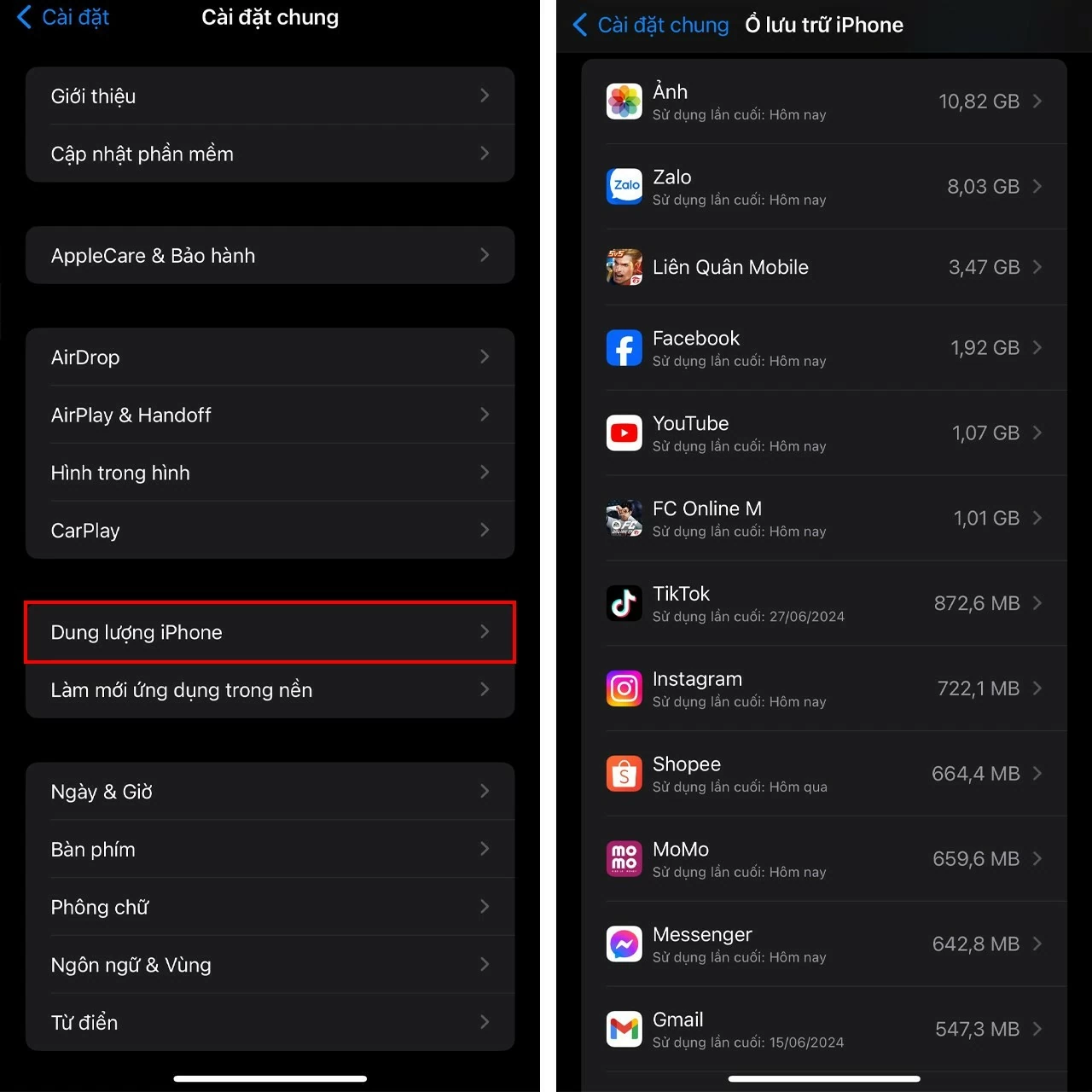 |
Anweisungen zum Aus- und Wiedereinschalten des iPhone
Das Ausschalten und Neustarten Ihres iPhones kann Lags unter iOS 18 beheben. Beim Ausschalten Ihres Geräts werden alle Hintergrund-Apps und -Prozesse geschlossen, wodurch RAM freigegeben und das System entlastet wird. Der Neustart hilft außerdem dabei, das iOS 18-Betriebssystem zu „aktualisieren“ und kleinere Fehler zu beheben, die zu Lags führen können. Nach dem Neustart läuft Ihr iPhone flüssiger und bietet ein besseres Benutzererlebnis.
Halten Sie die Ein-/Aus-Taste und die Lauter-Taste gleichzeitig gedrückt, bis „Zum Ausschalten wischen“ angezeigt wird. Wischen Sie dann zum Ausschalten und drücken Sie die Ein-/Aus-Taste erneut, um Ihr iPhone einzuschalten.
 |
Anweisungen zum Deaktivieren visueller Effekte
Das Deaktivieren visueller Effekte ist eine effektive Möglichkeit, die Systemlast zu reduzieren und die Leistung unter iOS 18 zu verbessern. Bewegungs-, Transparenz- und Schatteneffekte sind zwar schön, verbrauchen aber viele Rechenressourcen. Durch das Deaktivieren muss Ihr iPhone diese Effekte nicht verarbeiten. Das gibt Speicherplatz frei und reduziert Verzögerungen, insbesondere auf älteren oder Low-End-Geräten. Dies sorgt für ein flüssigeres Erlebnis, insbesondere bei der Nutzung mehrerer Apps oder anspruchsvoller Aufgaben.
Um visuelle Effekte auszuschalten, gehen Sie zu Einstellungen > Bedienungshilfen auswählen > Auf Bewegung tippen > Zum Abschluss „Bewegung reduzieren“ aktivieren.
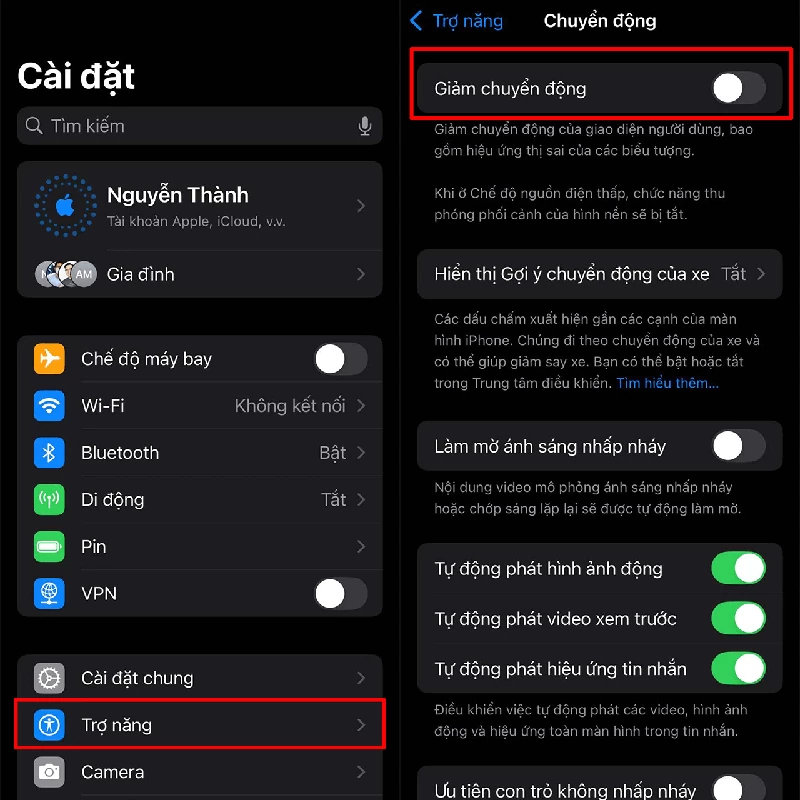 |
Hoffentlich helfen Ihnen die oben genannten Lösungen dabei, Ihr iPhone reibungsloser als je zuvor zu nutzen. Vergessen Sie nicht, dass regelmäßige Betriebssystem- und App-Updates ebenfalls wichtig sind, um eine optimale Leistung zu gewährleisten und Fehler zu vermeiden.
[Anzeige_2]
Quelle: https://baoquocte.vn/4-cach-khac-phuc-ios-18-giat-lag-sieu-hieu-qua-nhat-hien-nay-282868.html


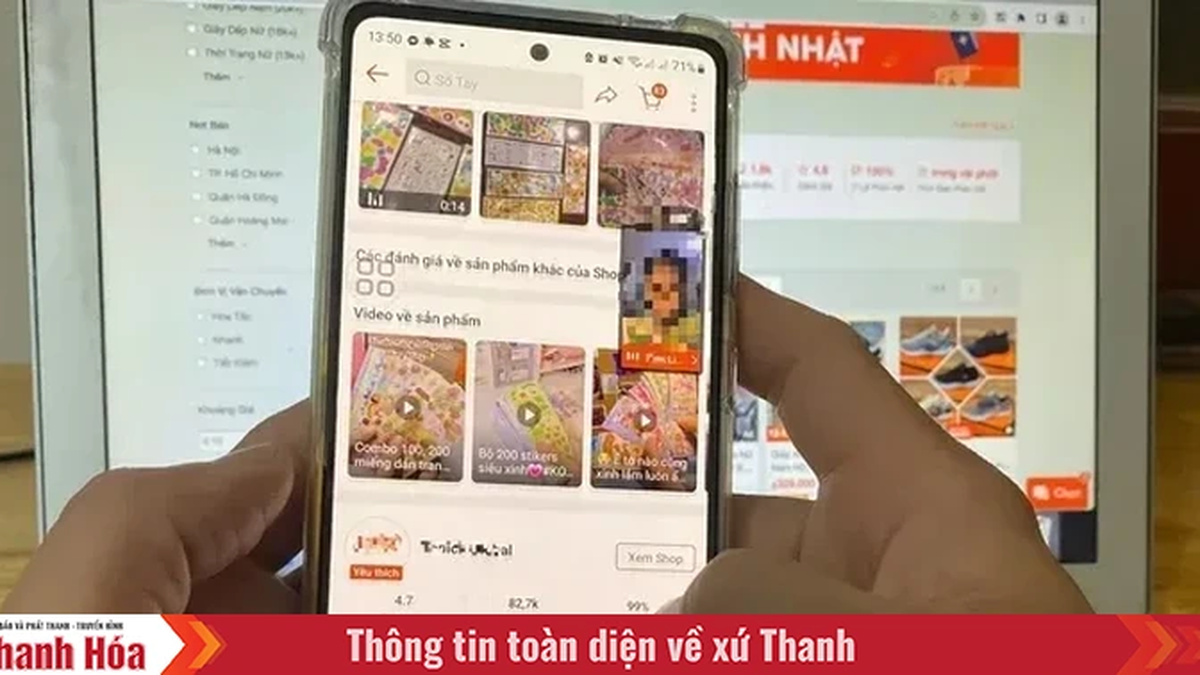

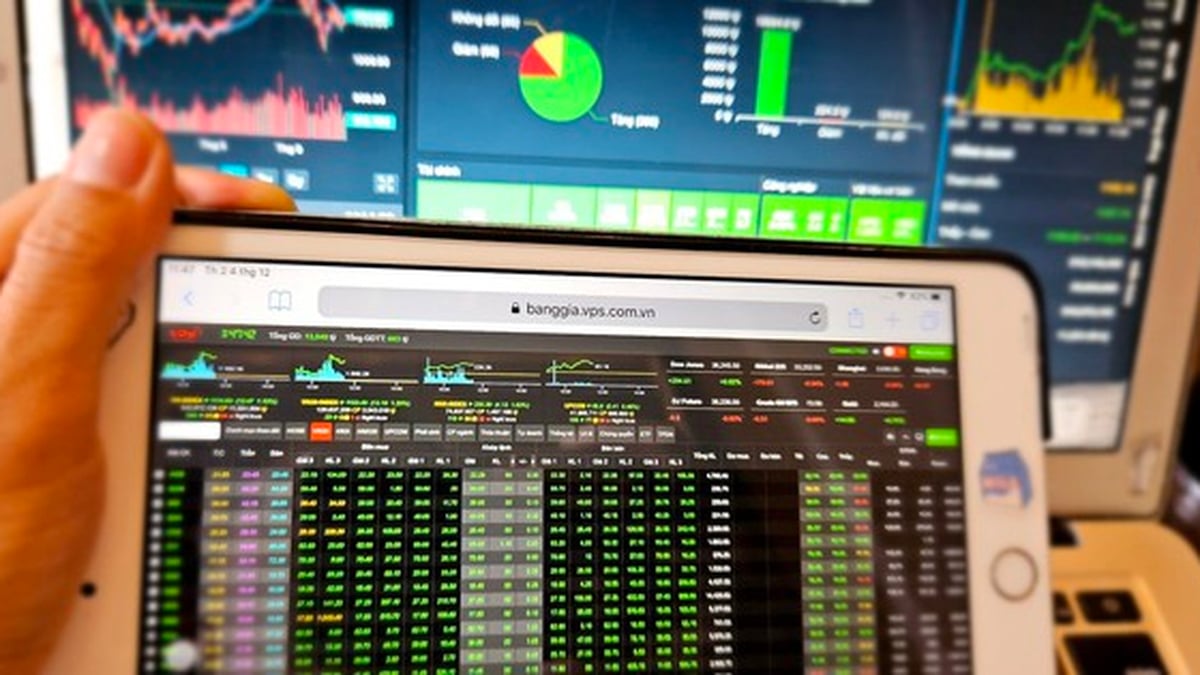





























































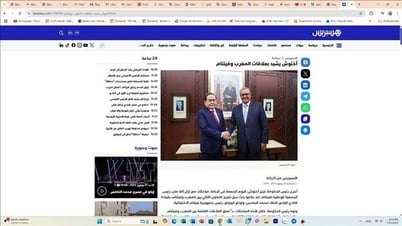































Kommentar (0)